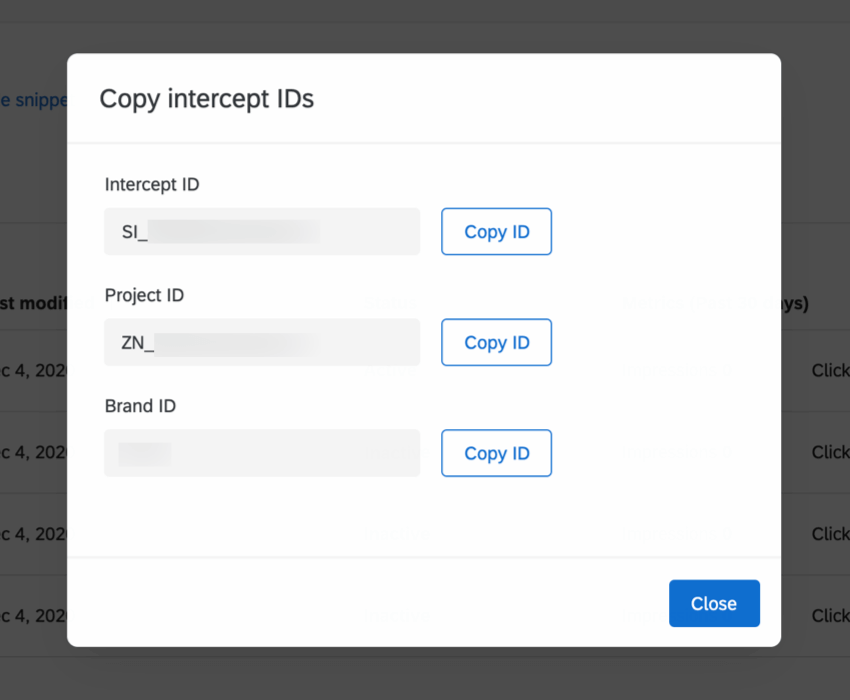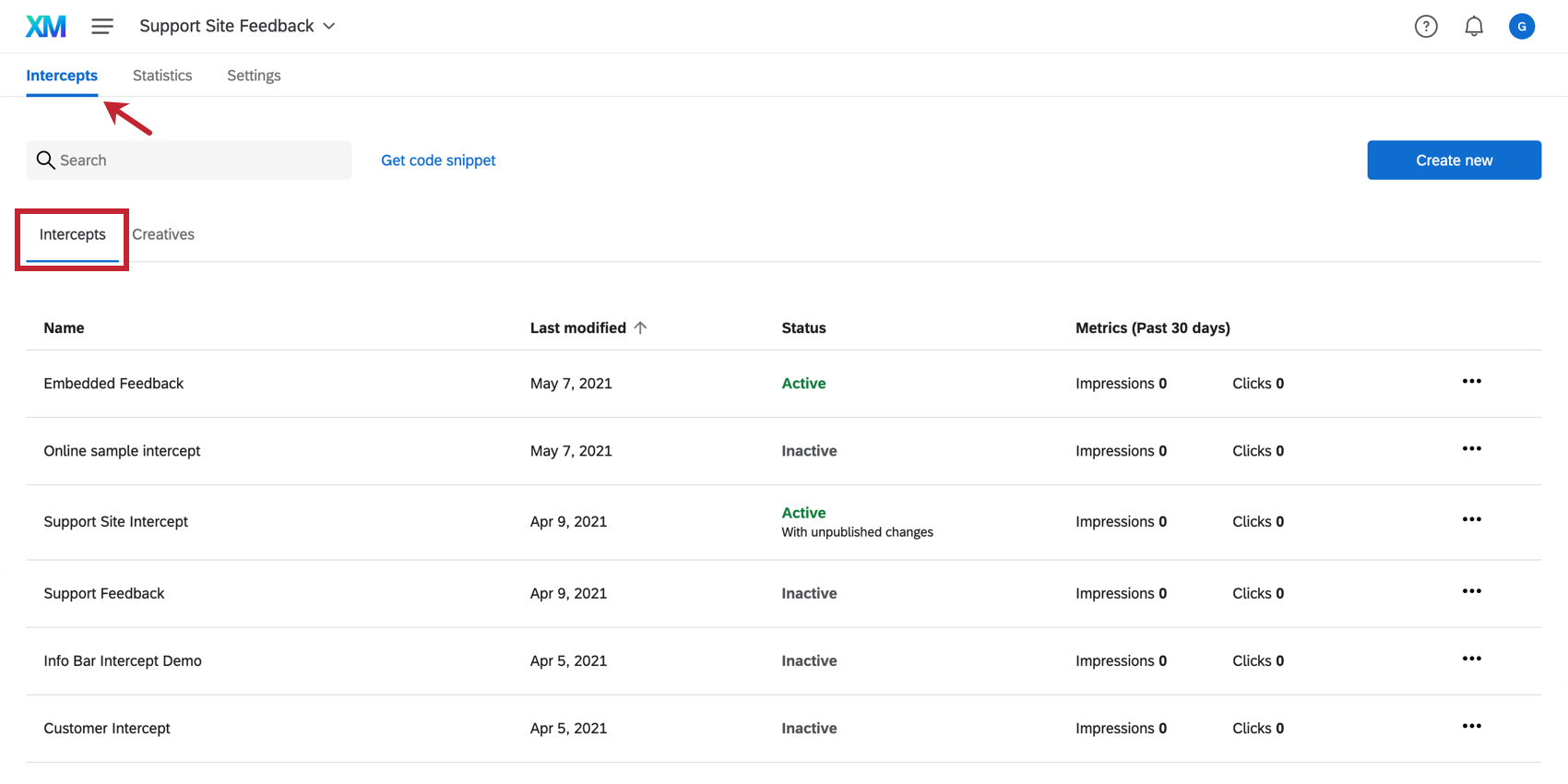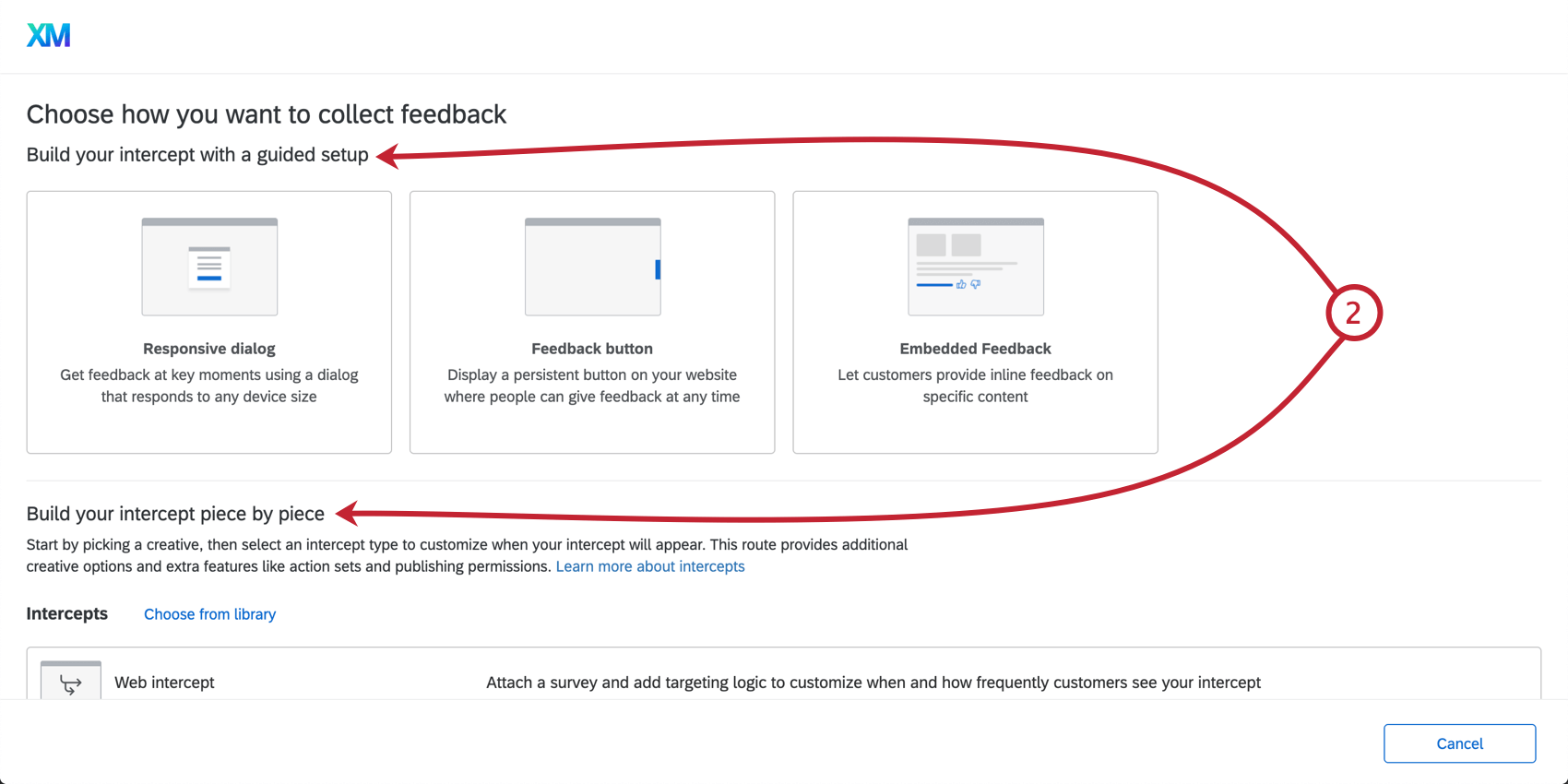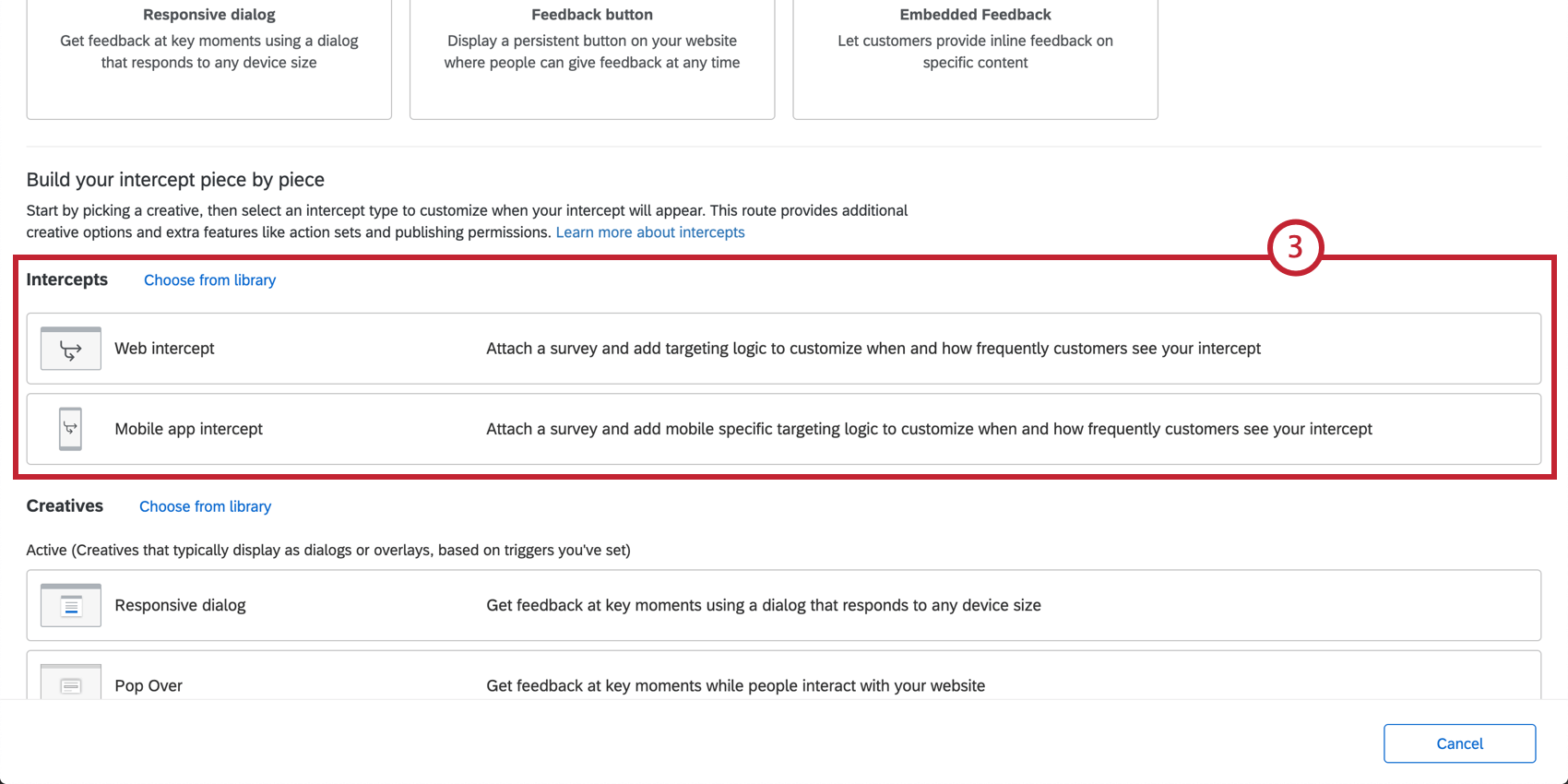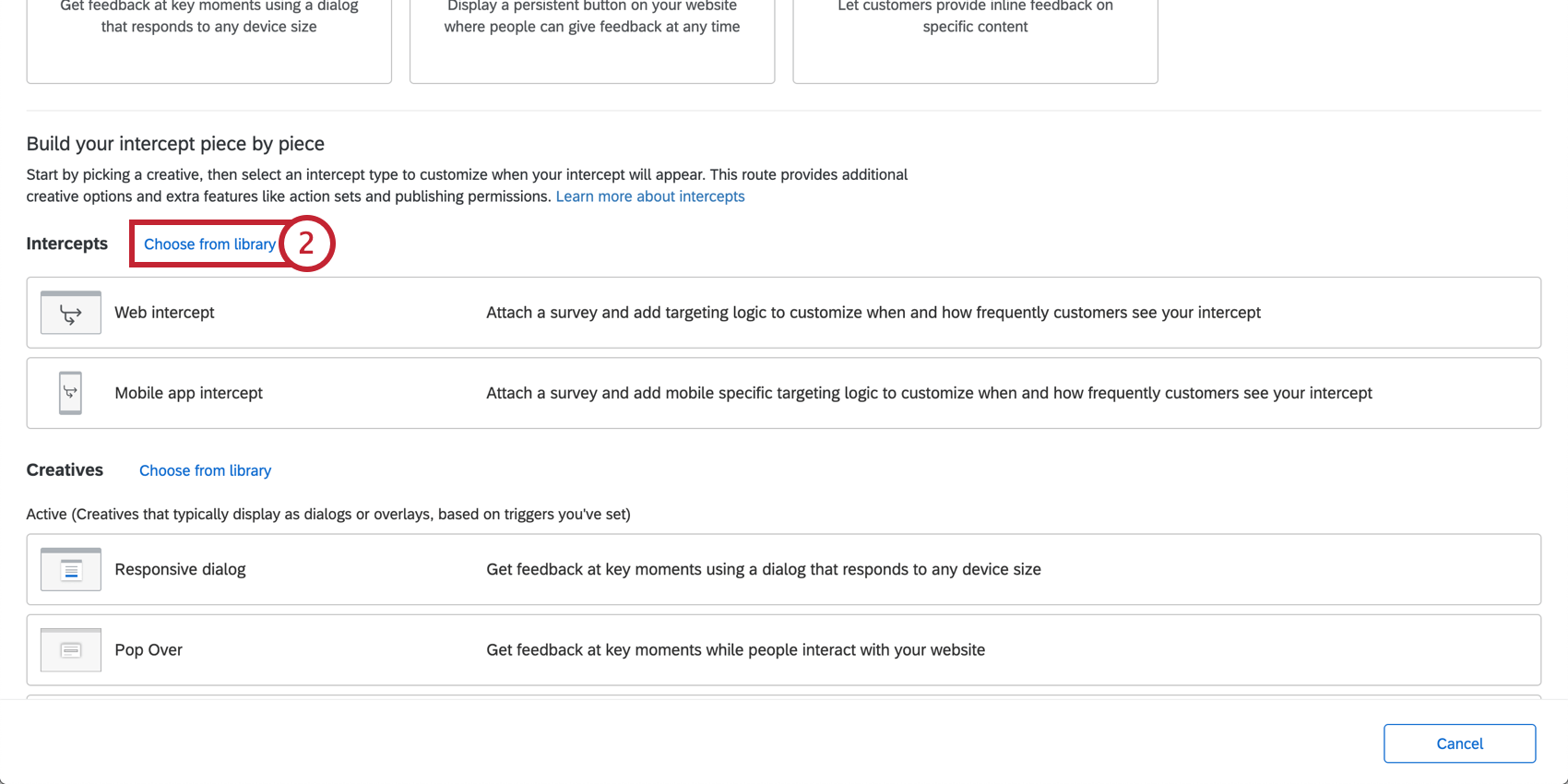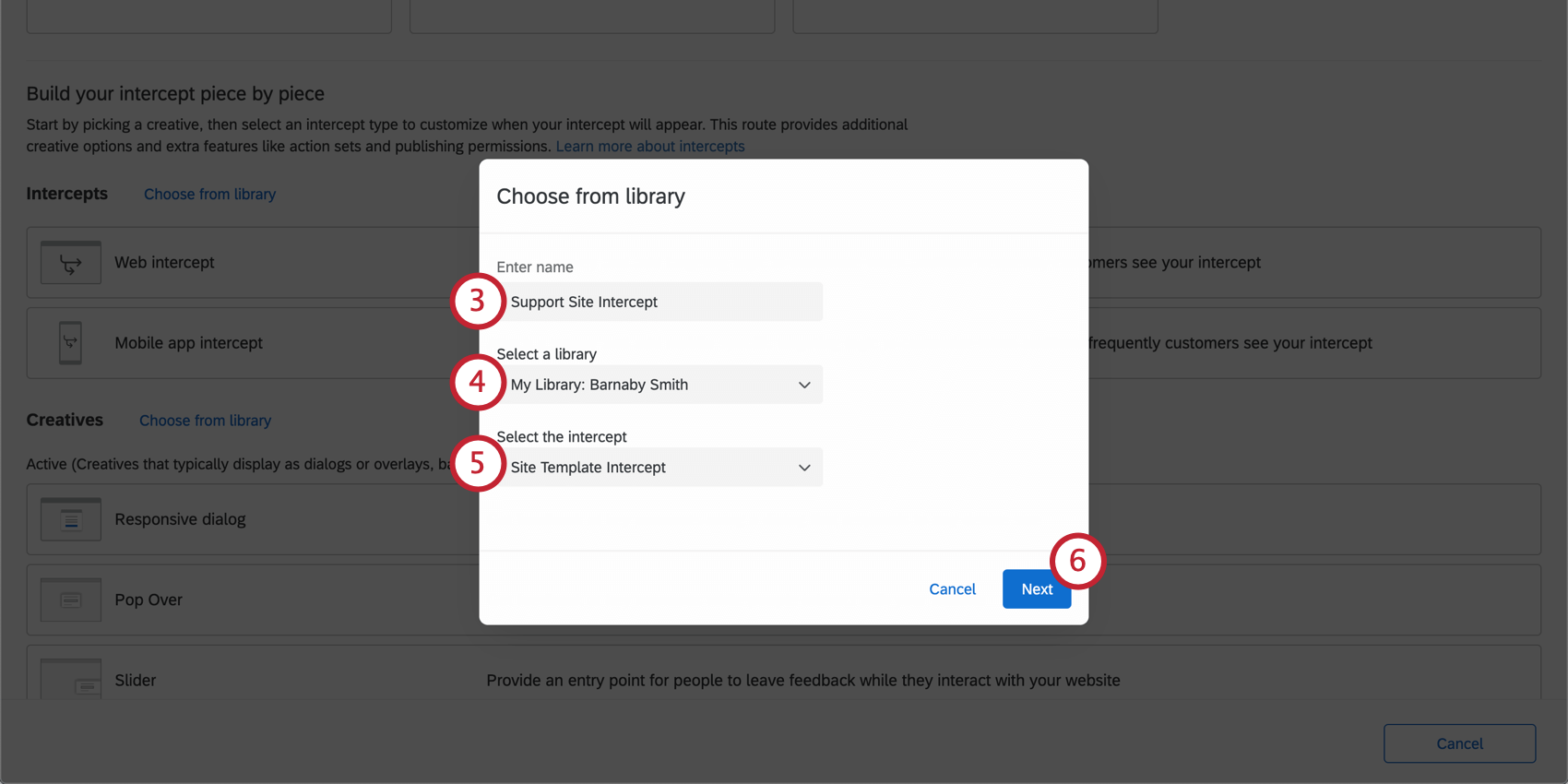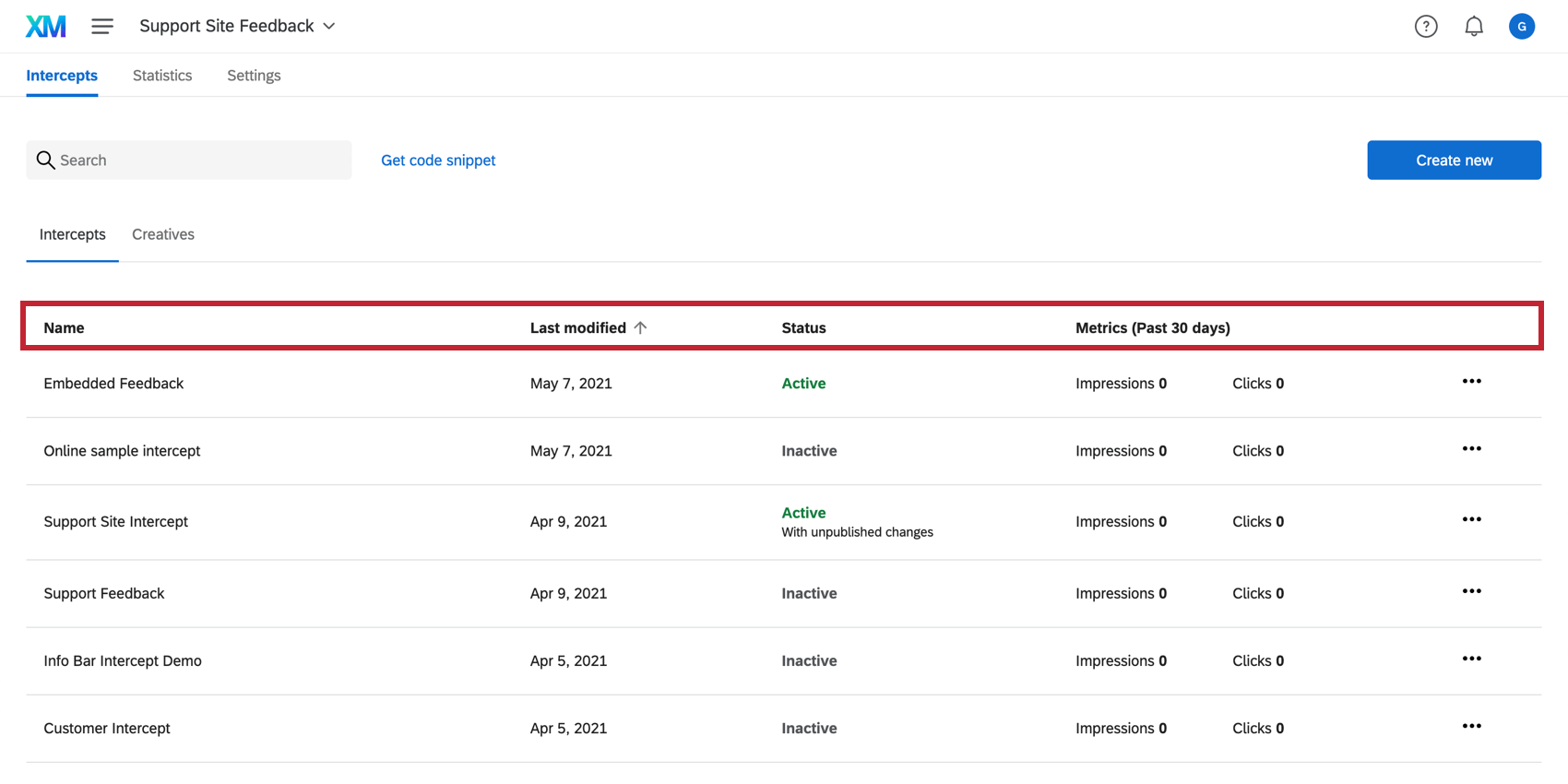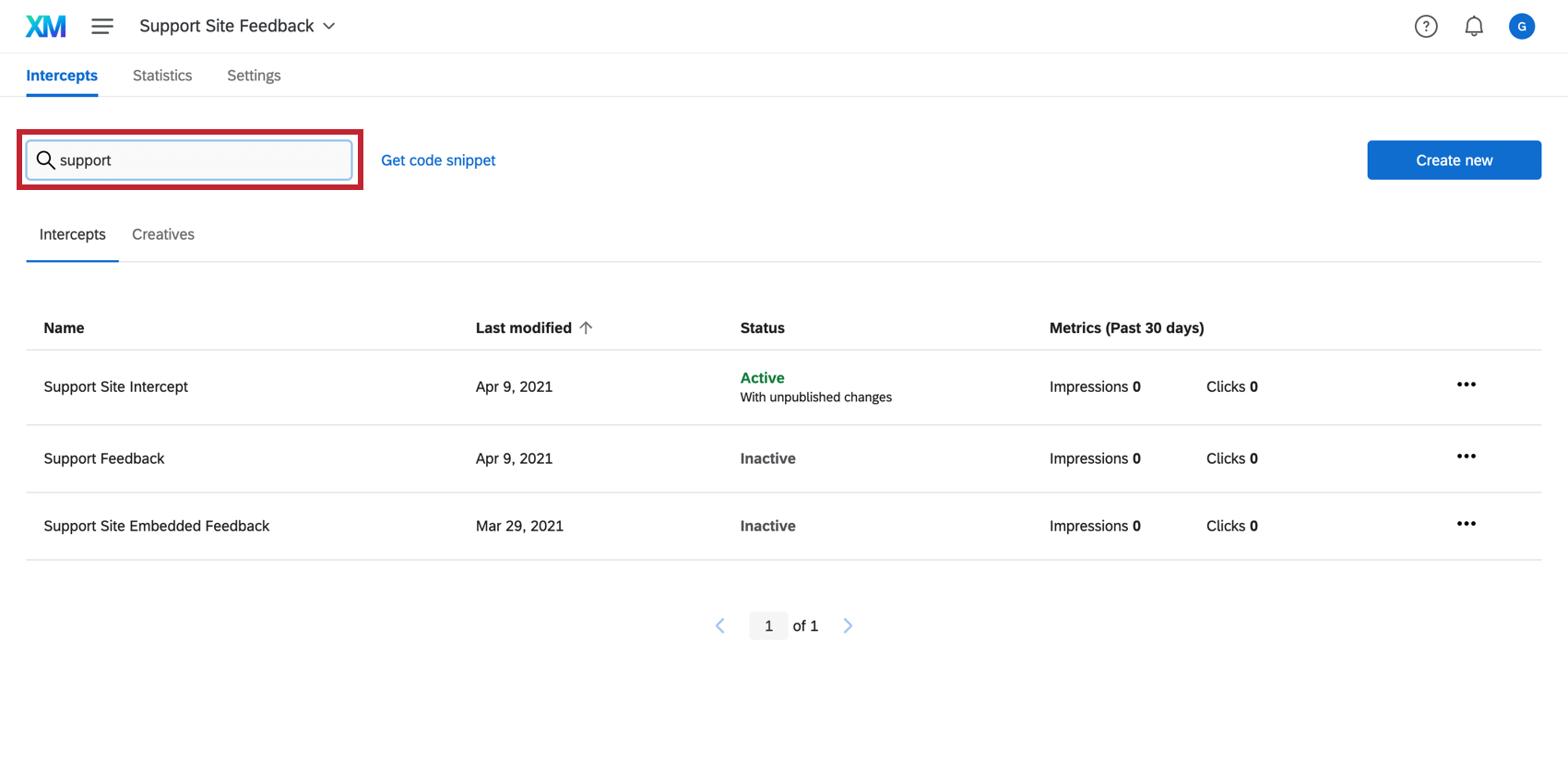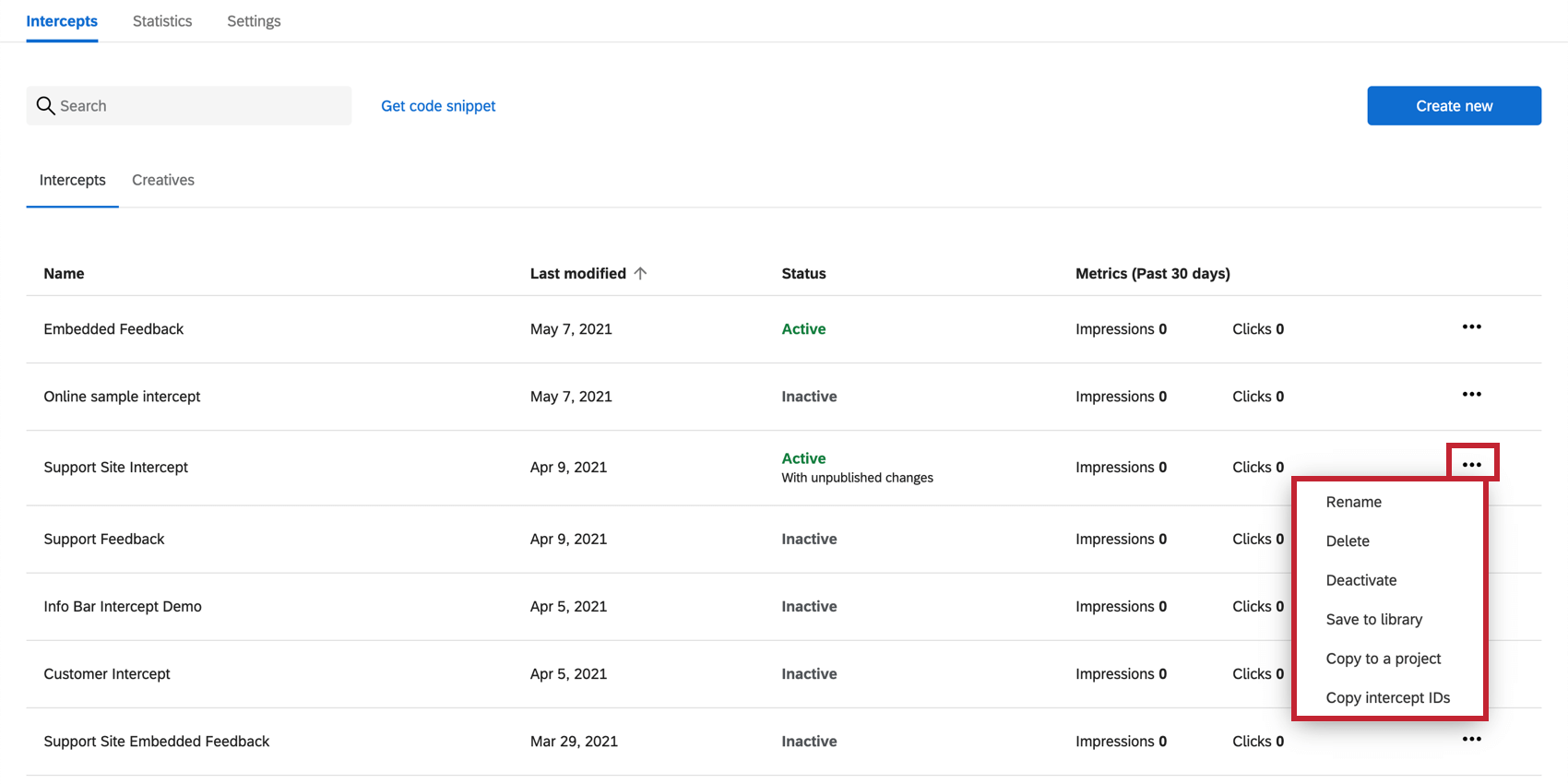Navegando na guia Interceptações
Sobre como navegar na guia Interceptações
A guia Interceptos é onde você gera os interceptos. Antes de começar, é bom se familiarizar com a organização dessa guia.
Criando uma Interceptor
Para adicionar uma nova interceptor, é necessário entrar na guia Interceptações e navegar até a seção Interceptações abaixo.
Geração de uma nova Interceptor
- Clique em Criarnovo.
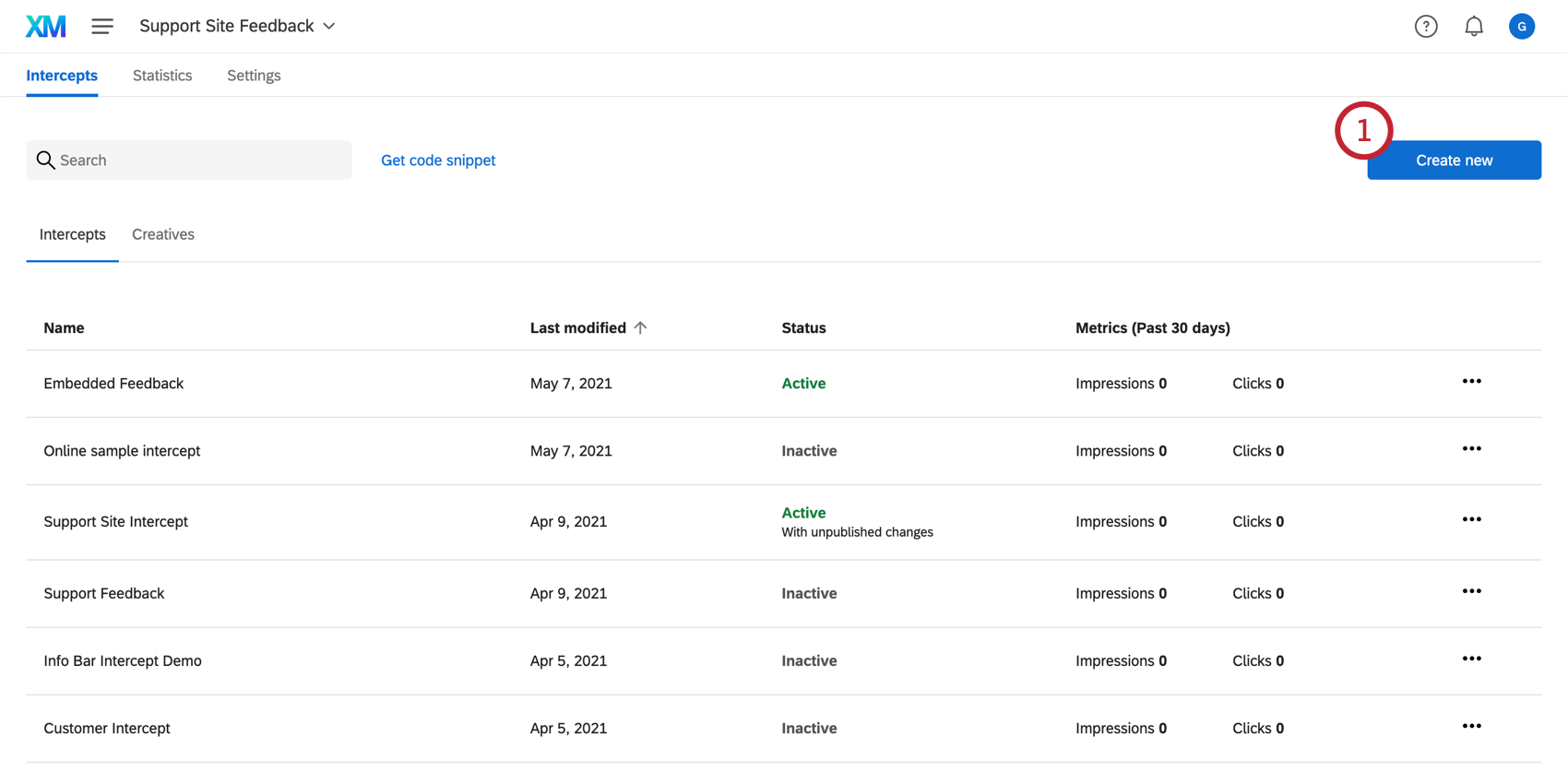
- Você pode optar por construir sua interceptor com uma configuração guiada ou construir sua interceptor peça por peça. Esta seção descreve como construir um interceptor separado de um criativo, portanto, role para baixo até o título Construa seu interceptor peça por peça.
Qdica: se, em vez de criar uma interceptor autônoma, você quiser assistência durante todo o processo, fique à vontade para usar nossa configuração guiada para projetos do Website/App Insights. Se você usar a configuração guiada, será solicitado a adicionar um criativo, conectar o pesquisa e configurar a interceptor. Para obter mais informações sobre a configuração guiada, visite Choose How You Want to Collect Feedback.
- Selecione uma das interceptações para começar. Aqui, você selecionará para onde a interceptor será direcionada. Para sites comuns, tanto móveis quanto de desktop, você deve selecionar Website.
Qdica: para saber mais sobre as opções do aplicativo móvel e suas opções de edição exclusivas, consulte a página Mobile App Prompt Criativo.
- Digite um nome para sua interceptor.
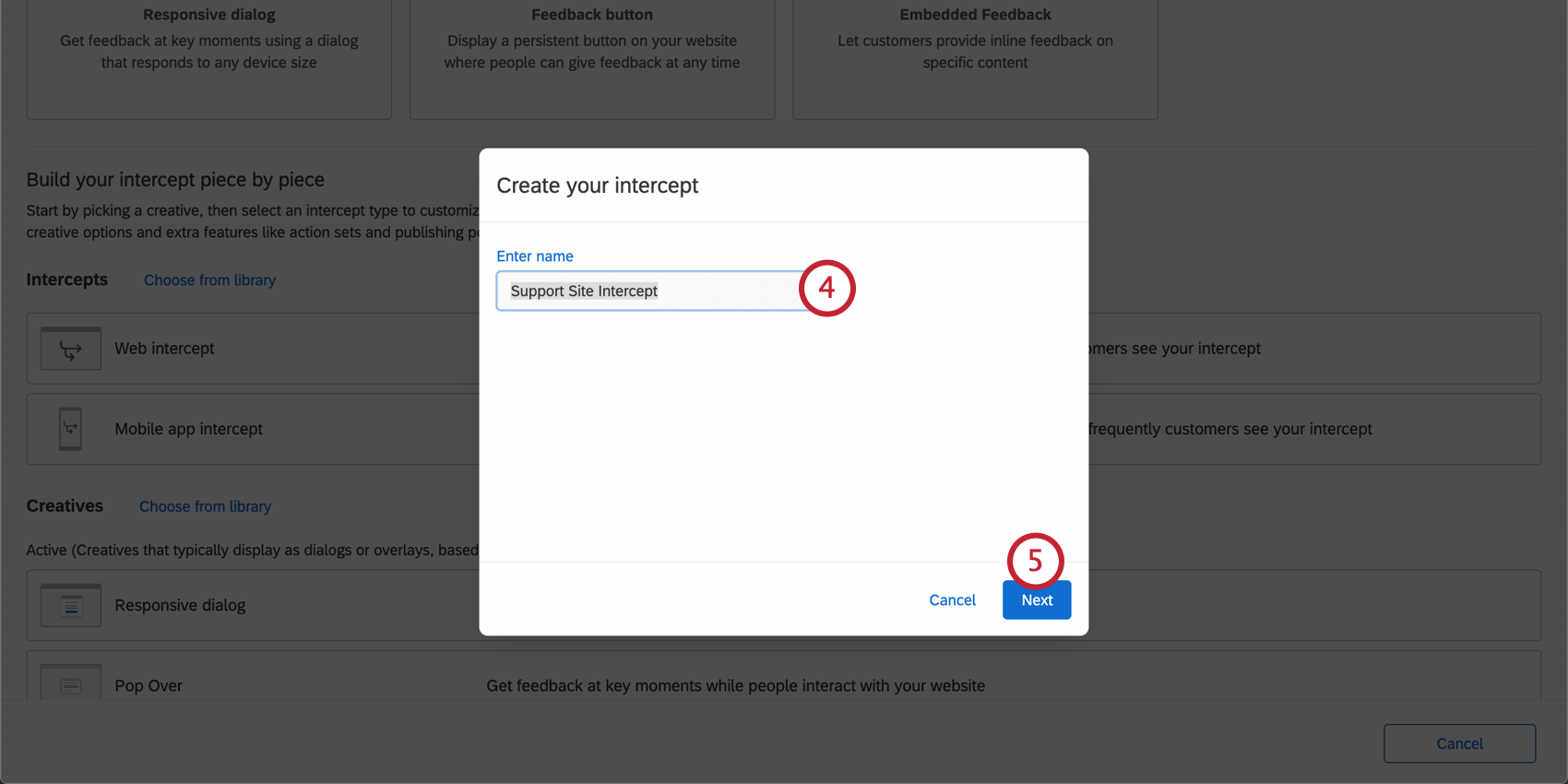
- Clique em Avançar.
- Agora você está pronto para editar sua interceptor.
Geração de uma Interceptor a partir da Biblioteca
Pesquisa e classificação de interceptações
Para classificar lista de interceptações por nome (em ordem alfabética), pela última modificação, pelo Destino ( em ordem alfabética), pelo status(ativo ou inativo) e pela revisão atual(publicado ou não publicado), clique no título da coluna pela qual deseja classificar. Neste exemplo, clicamos em Name para classificar por nome de interceptor de A a Z.
A barra de pesquisa permite localizar interceptações por palavras-chave no Nome da pesquisa.
Menu suspenso Ações Interceptor
Clique no menu suspenso à extrema direita do interceptor para exibir uma lista de ações.
-
- Renomear: Renomear a interceptor.
- Excluir: Excluir permanentemente a interceptor. Preste atenção ao avisoantes de clicar em Excluir.
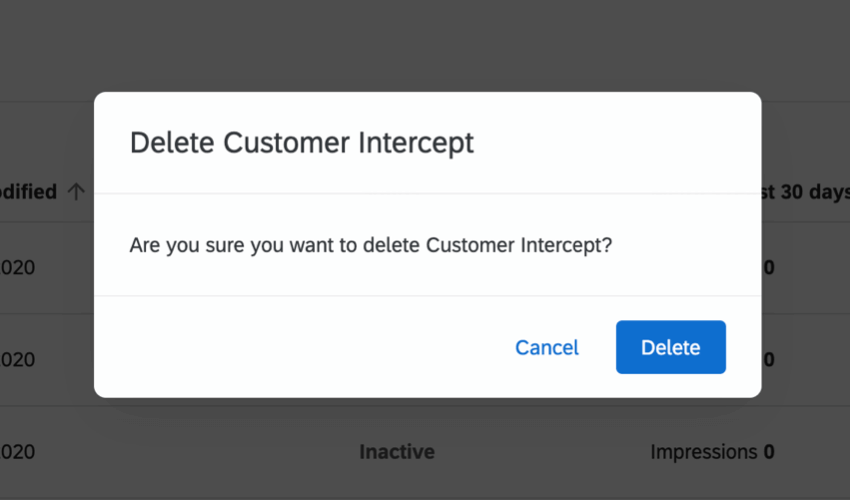
- Ativar/Desativar: Ativar ou desativar a interceptor. Se a interceptor estiver inativa no momento, você verá a opção Ativar, ao passo que se a interceptor estiver ativa, você verá a opção Desativar .
- Salvar na Biblioteca: Salve a interceptor em uma Biblioteca de sua opção de resposta, para que possa ser copiada em diferentes projetos posteriormente.
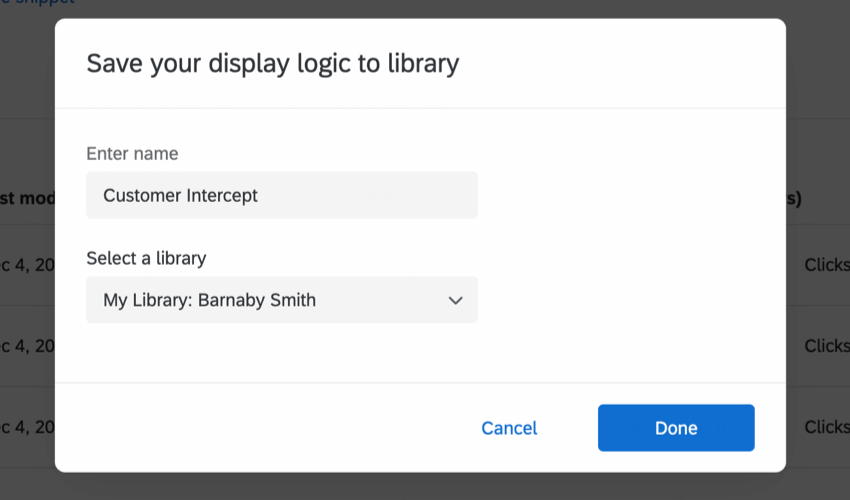
- Copiar para um projeto: Crie uma cópia da interceptor em um projeto de sua opção de resposta.

- Copiar IDs de interceptor: Copie o ID do interceptor, o ID do projeto e o ID da marca para o interceptor.